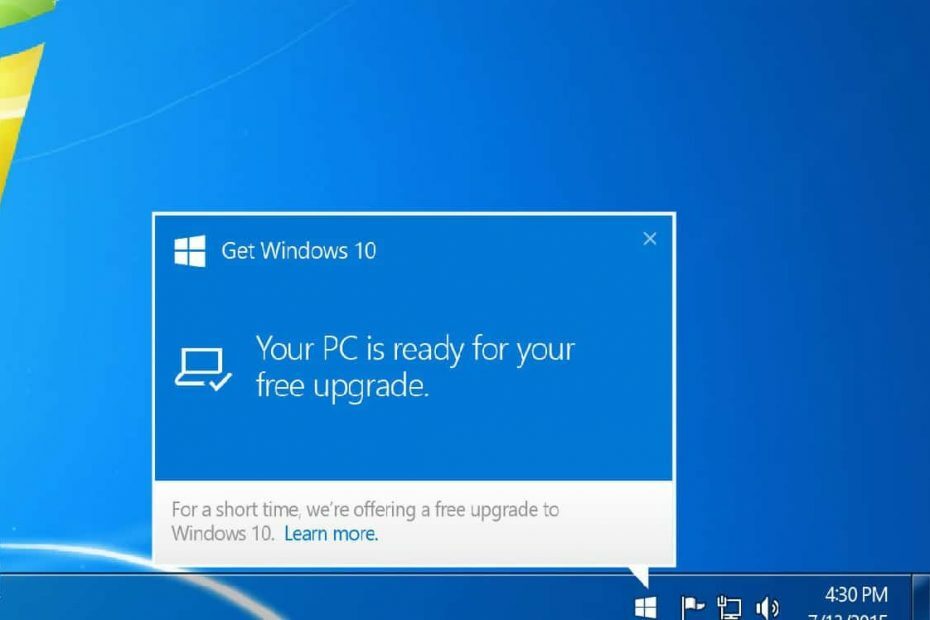โดย ศรีลักษมี เมนอน
Fast User Switching เป็นคุณสมบัติที่มีประโยชน์ถ้าคุณมีมากกว่าหนึ่งบัญชี เมื่อใช้สิ่งนี้ ผู้ใช้สามารถสลับระหว่างบัญชีต่างๆ บนอุปกรณ์เครื่องเดียว พวกเขาไม่ต้องออกจากระบบเพื่อทำ ทำให้ผู้ใช้จำนวนมากสามารถใช้อุปกรณ์เครื่องเดียวได้ในเวลาเดียวกัน งานโดยผู้ใช้รายหนึ่งจะไม่ถูกขัดจังหวะโดยผู้ใช้รายอื่น โพสต์นี้แสดงการเปิดหรือปิดใช้งาน Fast User Switching โดยใช้สองวิธี
อ่านเพิ่มเติม:วิธีเปิดใช้งานและปิดใช้งานการเริ่มต้นอย่างรวดเร็วใน windows 10
ขั้นแรก คุณสามารถใช้ตัวแก้ไขนโยบายกลุ่ม
วิธีที่ 1 – การใช้ตัวแก้ไขนโยบายกลุ่ม
- กด ชนะ + R ที่จะเปิดตัว วิ่ง.
- พิมพ์คำสั่งต่อไปนี้ กด ป้อน.
gpedit.msc

- ตัวแก้ไขนโยบายกลุ่มจะเปิดขึ้น ขยาย นโยบายคอมพิวเตอร์ในพื้นที่. เปิด การกำหนดค่าคอมพิวเตอร์

- จากนั้นเลือก เทมเพลตการดูแลระบบ สิ่งนี้ลดลงสองสามตัวเลือก

- เลือก ระบบ.

- สุดท้าย เลือก เข้าสู่ระบบ.

- คลิกที่ ซ่อนจุดเข้าใช้งานสำหรับการสลับผู้ใช้อย่างรวดเร็ว.

- หากต้องการเปิดใช้งาน Fast User Switching ให้คลิกที่ เปิดใช้งาน. เมื่อคุณต้องการหยุด คุณสามารถคลิกปิดการใช้งาน

ต่อไปนี้เป็นวิธีใช้ Registry เพื่อผลลัพธ์เดียวกัน
วิธีที่ 2 – การใช้ Registry
- กด ชนะ + R กุญแจ นี้เปิดขึ้น วิ่ง.
- พิมพ์คำสั่งต่อไปนี้ คลิกตกลง
regedit

- เลือก HKEY_LOCAL_MACHINE.

- จากนั้นเลือก ซอฟต์แวร์.

- เลือก ไมโครซอฟต์.

- คลิกที่ Windows.

- จากนั้นคลิกที่ รุ่นปัจจุบัน.

- สุดท้ายเลือก พีolicies ติดตามโดย ระบบ.

- ค้นหาว่าฟิลด์ที่เรียกว่า ซ่อนFastUserSwitching มีอยู่
- หากไม่เป็นเช่นนั้น คลิกขวา บน ระบบ. เลื่อนเมาส์ไปรอบๆ ใหม่. เลือก ค่า DWORD 32 บิตใหม่

- ตั้งชื่อมันว่า ซ่อนFastUserSwitching กด ป้อน สำคัญ.

- ดับเบิลคลิกที่ HideFastUserSwitching ตั้งค่าข้อมูลค่าเป็น 0 เพื่อเปิดใช้งานการสลับผู้ใช้อย่างรวดเร็ว ตั้งค่าข้อมูลเป็น 1 เพื่อปิดการใช้งาน

เมื่อเสร็จแล้ว คุณสามารถปิดใช้งาน Fast User Switching และกลับไปที่โหมดก่อนหน้าได้ ครั้งต่อไปที่คุณมีคนไม่กี่คนที่ต้องการใช้อุปกรณ์เครื่องเดียวกัน ให้ลองใช้วิธีนี้ ด้วยวิธีนี้ คุณจะสามารถดำเนินโครงการสำคัญของคุณต่อไปได้ในขณะที่คนอื่นกำลังดูภาพยนตร์เรื่องโปรดของพวกเขาอยู่! หวังว่ามันจะช่วย!